word图片怎样铺满a4纸,我们总结的方法步骤分享如下,只需简单几步,如果帮助到你还请点赞支持一下。
工具/原料
联想E590
Windows10
WPS Office2023 20.2735
方法/步骤
1
进入插入,点击【图片】。
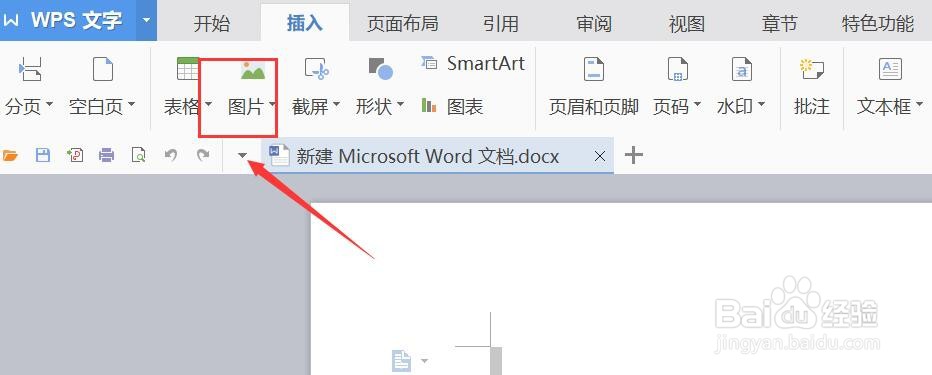
2
进入图片下拉,选择图片来源,进行插入图片。
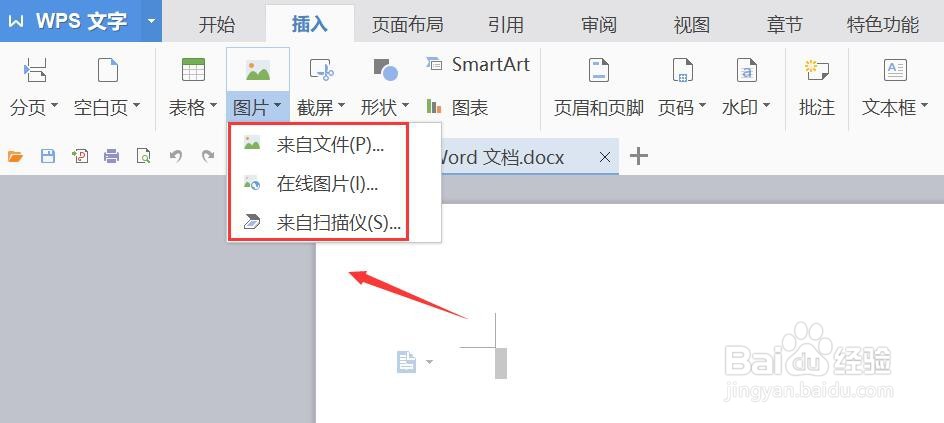
3
插入图片后,调整图片大小,点击【页面布局】。

4
进入页面布局,点击【纸张大小】。
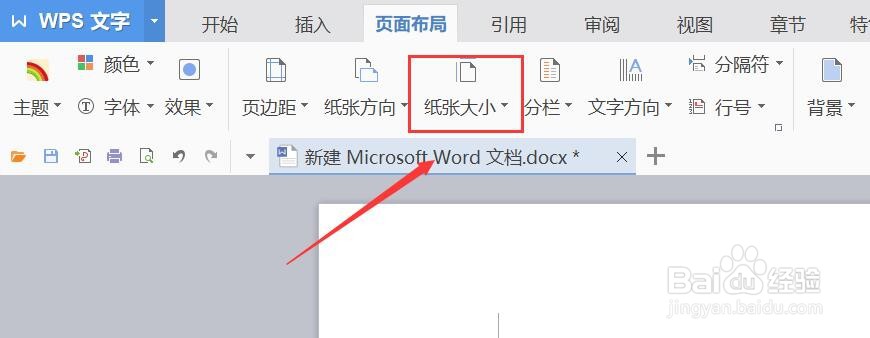
5
进入纸张大小,勾选【A4】。

6
返回页面布局,点击【页边距】。
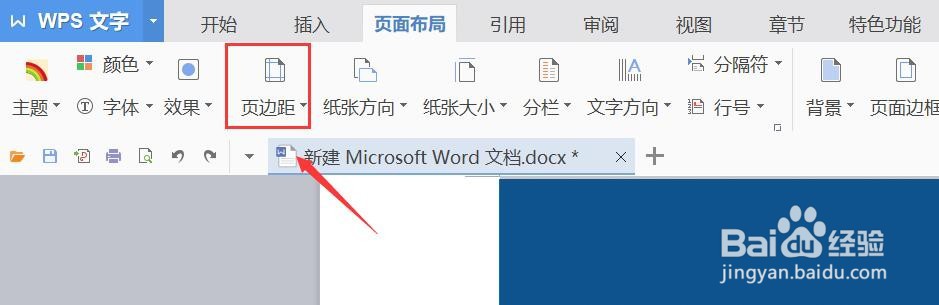
7
进入页边距,点击【自定义页边距】。
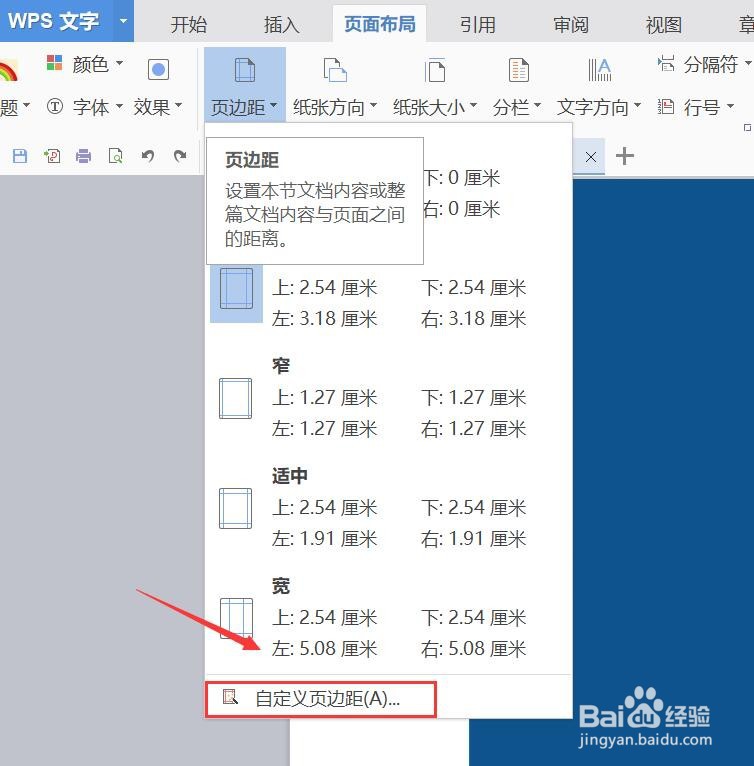
8
进入页面设置,将页边距上、下、左、右,设置为0,点击【确定】。
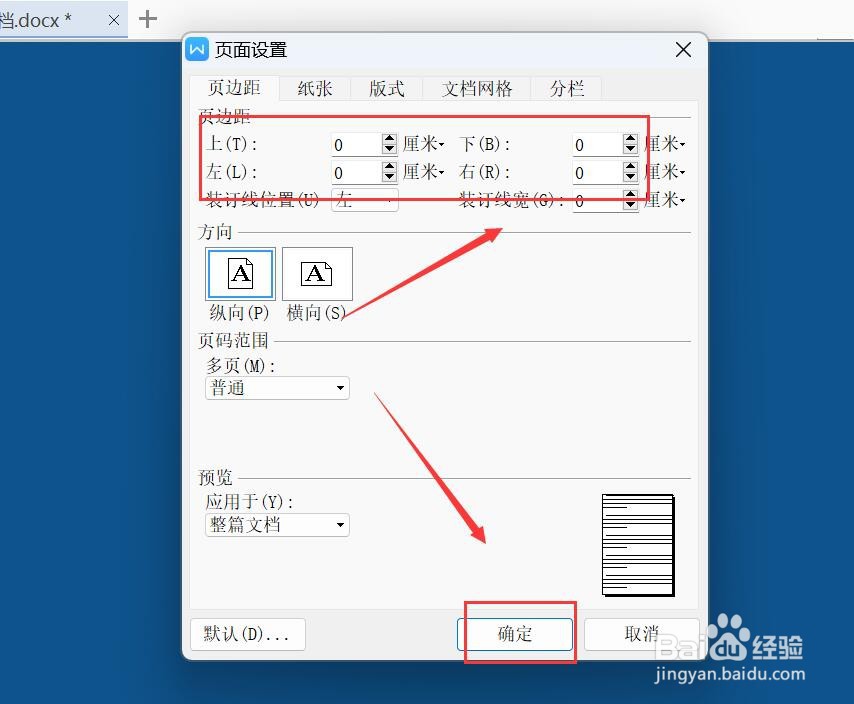 END
END温馨提示:经验内容仅供参考,如果您需解决具体问题(尤其法律、医学等领域),建议您详细咨询相关领域专业人士。免责声明:本文转载来之互联网,不代表本网站的观点和立场。如果你觉得好欢迎分享此网址给你的朋友。转载请注明出处:https://www.i7q8.com/computer/150607.html

 微信扫一扫
微信扫一扫  支付宝扫一扫
支付宝扫一扫 
